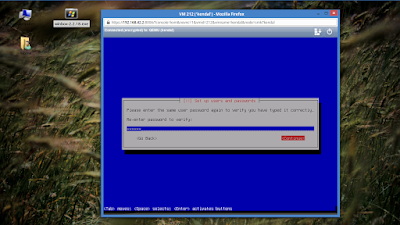Perintah Dasar Debian

27. Clear: perintah ini berfungsi untuk membersihkan layar dari directory yang aktif.1. Any_command –help: menampilkan bantuan tentang perintah-perintah dasar dari linux debian.2. Ls : berfungsi untuk menampilkan direktori yang aktif. Jadi jika kita terlalu banyak membuka suatu direktori, kita hanya perlu mengetik perintah “ls” yang di ikuti nama direktori yang ingin kita buka pada program root terminal. Maka akan muncul pada layar dengan sendirinya.3. Ls –al: sama dengan perintah “ls” hanya saja perintah “ls-al” menampilkan seluruh direktori yang aktif satu per satu pada layar.4. Cd: merupakan singkatan dari change directory yang berfungsi untuk merubah direktori menggunakan cd.5. Cp : sama dengan fungsi tombol Ctrl+c pada Windows yaitu untuk mengcopy suatu file.6. mcopy : perintah ini berfungsi untuk mengganti nama suatu file dan juga memindahkan suatu file.7. rm: yang merupakan singkatan dari remove files yang berfungsi untuk menghapus suatu data atau file.8. mkdir: berfungsi untuk membuat directory baru, kepajangan dari perintah ini adalah make directory.9. rm: sama dengan perintah rm files yaitu menghapus, hanya saja rm files menghapus suatu file sedangkan rm directory untuk menghapus suatu directory.10. rm –r: perintah yang kepanjangan recursive remove yang berfungsi untuk menghapus suatu file, directory, atau subdirectory. Perlu kita tahu untuk berhati-hati menggunakan perintah ini karena perintah ini dapat menghapus semua data pada sistem, dan di Linux tidak ada perintah undelete.11. more: dengan perintah more kita dapat melihat isi suatu file, dan isi file tersebut dapat di tampilkan layar per layar.12. Less filename: bergunamenampilkan suatu file layar per layar. Jika kita ingin menghentikan perintah ini tinggal tekan tombol “p” maka akan berhenti.13. pico filename: perintah ini berfungsi untuk mengedit suatu text file.14. pico –w filename: sama dengan perintah ” pico filename” yaitu mengedit suatu text file. Hanya saja pada perintah ini di sertai dengan mengnokatifkan fungsi word warp. Dan perintah ini berguna untuk mengedit text file seperti /etc/fstab.15. lynx file.html: perintah ini berfungsi melihat suatu file html dengan text mode. Perintah ini adalah salah satu cara membuka browser dan juga sesuai untuk mencari artikel tanpa image.16. tar -zxvf filename.tar.gz: perintah ini digunakan untuk mengekstrak file tar sekaligus mengun-compres file tar tersebut.17. tar -xvf filename.tar: sama dengan “tar -zxvf filename.tar.gz” yaitu berfungsi untuk mengekstrak suatu file tar tapi ada perintah ini adalah mengekstrak file tar yang tidak terkompress.18. gunzip filename.gz: berfun gsi intuk meng-uncompress suatu file zip dengan menggunaka gunzip jika kita ingin untuk mengompress file.19. bunzip2 filename.bz2: perintah ini di gunakan untuk meng-uncompress suatu file yang besar dengan format (*.bz2).20. find / -name “filename”: jika di Windows terdapat menu search untuk mencari suatu nama file. Maka di Linux ada perintah find / -name “filename” untuk mencari suatu nama file.21. locate: mencari suatu file berdasarkan nama file tersebut dan di mana lokasi penyimpanan file tersebut.22. talk: suatu perintah yang berfungsi untuk menjalankan suatu percakapan atau berhubungan dengan computer lain.23. mc: perintah ini digunakan untuk menjalankan “midnight commander” dengan bagus dan cepat sebagai file manager.24. telnet : berguna untuk berhubungan dengan computer lain dengan protocol TELNET.25. rlogin : merupakan singkatan dari remote login yang berfungsi untuk menghubungkan kita dengan computer lain.26. rsh : kepanjangannya adalah remote shell yang merupakan jalan lain untuk menghubungkan kita dengan remote machine.
sumber : https://fhirman-ilham.blogspot.co.id/2013/02/perintah-dasar-debian.html